Cómo recibir alertas para dormir según cuándo necesitas despertarte

Cómo recibir alertas para dormir según cuándo necesitas despertarte
Recuerda que el año pasado hablamos sobre cómo crear una presentación de diapositivas en DVD gratuita (con música) en Windows Vista. Ahora es mucho más fácil y profesional con PhotoStage . Es una herramienta gratuita para Windows que te permite crear una presentación de diapositivas profesional con cualquier archivo multimedia. Puedes agregar fotos, videos, música y también tu propia voz grabada, todo desde una interfaz intuitiva.
La función de presentación de diapositivas de Windows DVD Maker contiene sólo funciones básicas, mientras que en PhotoStage puedes editar cada aspecto de la presentación de diapositivas para darle un aspecto profesional.
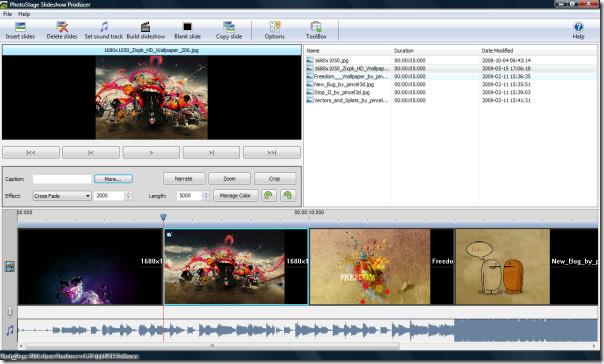
Haz clic en Insertar diapositivas para añadir fotos o vídeos a la línea de tiempo. Puedes ajustar sus efectos y gestionar los colores desde los botones de control principales. Para añadir música, haz clic en Seleccionar banda sonora.
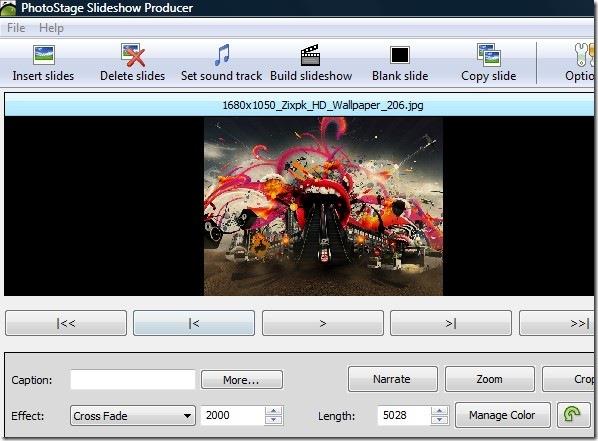
Para aumentar la duración de una diapositiva, arrastre su borde y muévalo en la línea de tiempo. Tenga en cuenta que la duración de la pista de sonido también aumentará con la diapositiva.
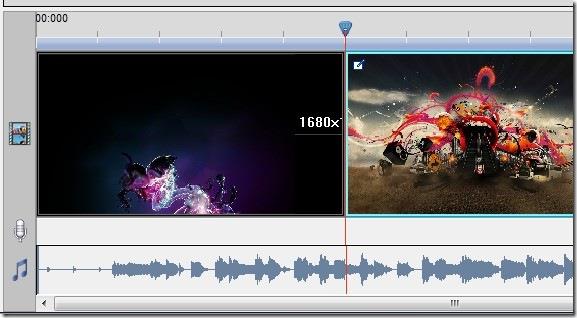
Hay tres opciones que pueden darle a tu presentación un aspecto espectacular: Narración, Zoom y Recortar. Narración te permite grabar tu propia voz para cada presentación, Zoom añade el efecto de zoom dentro de la presentación, y Recortar te permite mostrar una parte limitada de cualquier imagen o vídeo.
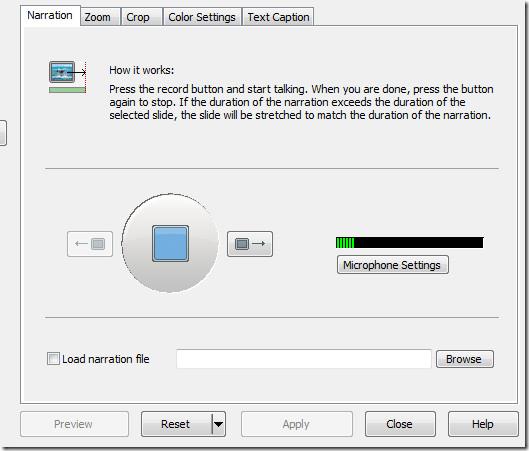
Mientras esté narrando, la música se desactivará automáticamente. Puede elegir en qué diapositiva desea que se reproduzca la narración y la música. En el efecto de zoom, solo debe indicar el punto de inicio y el punto final; el resto se gestionará automáticamente.
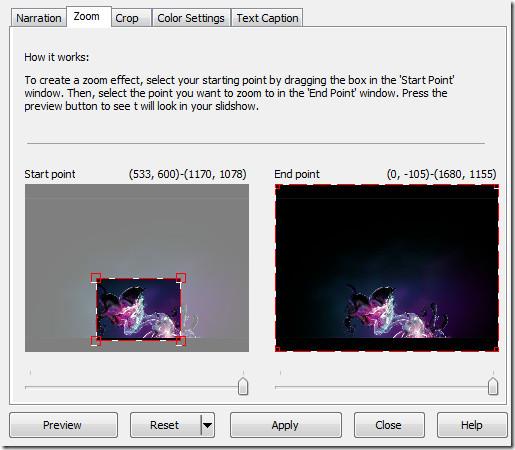
Una vez lista la presentación, haz clic en "Crear presentación". Puedes guardarla para que se reproduzca en una PC con Windows, DVD, CD, Mac, dispositivo móvil o cualquier otro dispositivo portátil. El vídeo de la presentación se puede guardar en varios formatos, como AVI, MOV, FLV, WMV, ASF, MPG, 3GP, etc.
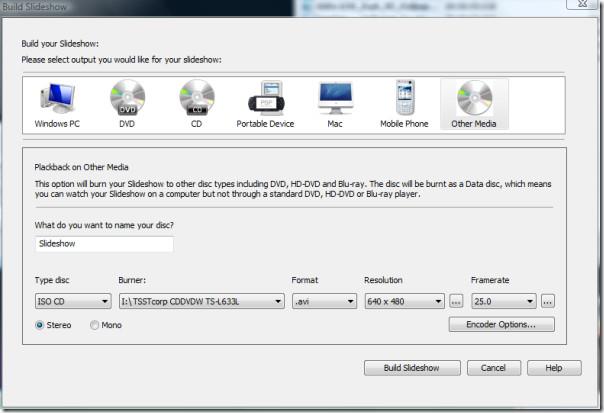
Y sí, las presentaciones creadas con esta herramienta se pueden subir fácilmente a YouTube sin necesidad de seguir este método. En resumen, es una herramienta imprescindible para cualquier usuario de Windows. Incluso si estás satisfecho con tu creador de presentaciones actual, te recomiendo que también la pruebes. Funciona en Windows XP, Windows Vista y Windows 7. ¡Que la disfrutes!
Cómo recibir alertas para dormir según cuándo necesitas despertarte
Cómo apagar la computadora desde el teléfono
Windows Update funciona básicamente en conjunto con el registro y diferentes archivos DLL, OCX y AX. En caso de que estos archivos se corrompieran, la mayoría de las funciones de...
Últimamente, aparecen como hongos nuevos paquetes de protección del sistema, y todos ellos ofrecen una nueva solución de detección de spam y antivirus, y si tienes suerte...
Aprende a activar el Bluetooth en Windows 10/11. El Bluetooth debe estar activado para que tus dispositivos Bluetooth funcionen correctamente. ¡No te preocupes, es muy fácil!
Anteriormente, revisamos NitroPDF, un buen lector de PDF que también permite al usuario convertir documentos en archivos PDF con opciones como fusionar y dividir el PDF.
¿Alguna vez has recibido un documento o archivo de texto con caracteres redundantes? ¿El texto contiene muchos asteriscos, guiones, espacios vacíos, etc.?
Tanta gente me ha preguntado sobre el pequeño ícono rectangular de Google al lado del Orbe de Inicio de Windows 7 en mi barra de tareas que finalmente decidí publicar esto.
uTorrent es, sin duda, el cliente de escritorio más popular para descargar torrents. Aunque funciona a la perfección en Windows 7, algunas personas tienen...
Todos necesitamos tomar descansos frecuentes mientras trabajamos con una computadora; al no tomar descansos existe una gran posibilidad de que sus ojos se salgan (bueno, no salten).







